主页 > 经验 >
Win7收不到Win10推送如何解决 Win7收不到Win10推送的解决教程
Win7收不到Win10推送如何解决 Win7收不到Win10推送的解决教程 最近有Win7系统用户反映,自Win10版本发布以来,身边的朋友都已经升级了Win10了,可是自己至今都没收到Win10升级的推送通知,这是什么原因呢?其实,会出现这样的情况有两种原因,一个是系统自动检测更新没有打开,还有一个是电脑没有下载KB3035583补丁。下面,我们一起来看下解决办法是什么。

一、更改系统更新设置
1、右键单击我的电脑,选择【属性】,进入Windows操作系统。
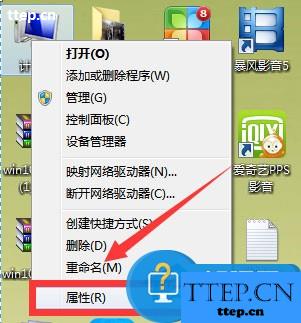
2、依次点击左下角【Windows Update】→【更改设置】,查看Windows安装方法是否为自动检查更新。
3、进入更改设置界面后,找到【重要更新】一栏。如图,不知道什么时候将系统检测更新设置为了【从不检查更新】,这很可能就是造成自己至今都没有收到win10升级推送通知原因的“罪魁祸首”。
4、将重要更新重新设置为【自动安装更新】,点击【确定】即可。
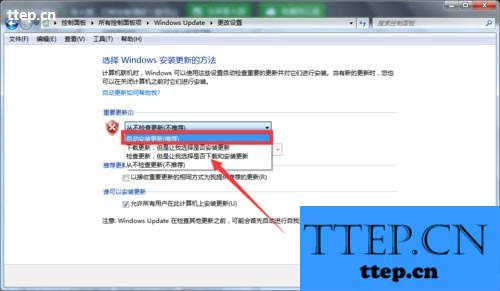
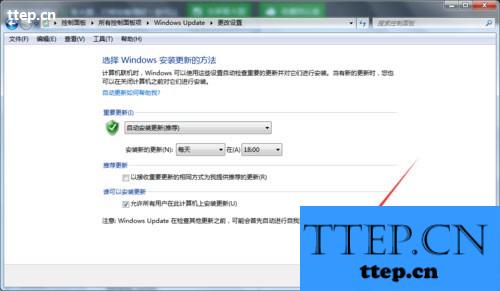
二、检查更新,查看是否安装补丁
如果系统更新设置设为【自动安装更新】,但仍没有收到Win10推送消息的情况。那么就得立即对电脑进行检查更新,查看自己是否安装了KB3035593和KB2952664这两个补丁。
1、回到Windows Update界面,点击左上角【检查更新】,这可能需要一段时间,需要小伙伴们耐心等待。
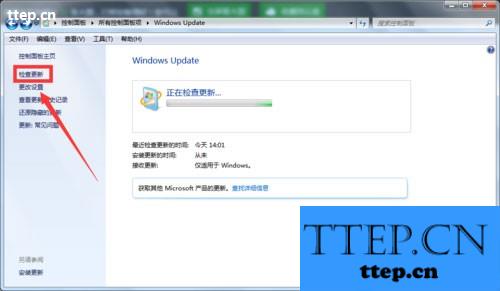
2、点击【重要更新】进入,查看是否存在KB3035593和KB2952664两个补丁未安装的情况。
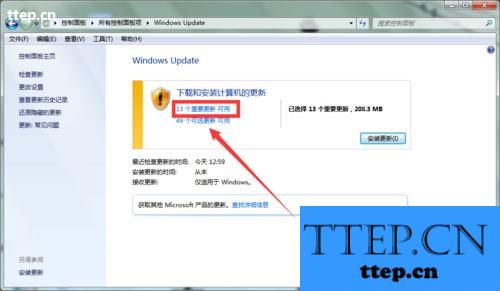
3、如果重要更新里没有并不代表已经安装了,点击【可选更新】查看补丁是否存在于这个窗口。如图显示,KB2952664这个补丁正好存在于【可选更新】中,选中后点击【确定】→【安装更新】。
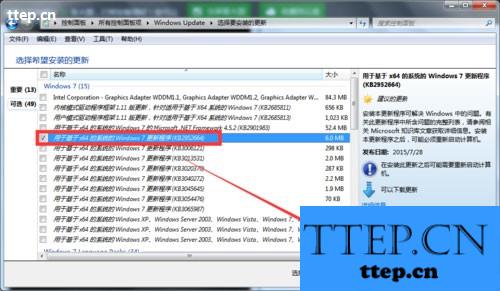
4、如图,系统显示已成功地安装了更新。接下来重启电脑,不出意外的话,一会儿就会收到Win10升级推送的通知了哦!
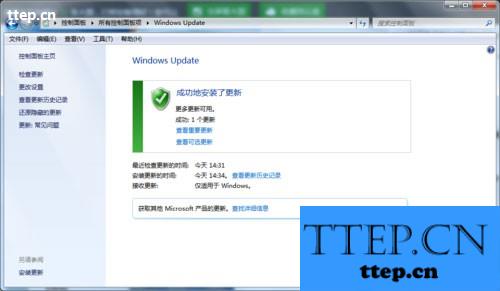
以上就是Win7收不到Win10推送的解决办法,通过以上设置后,相信就可以收到Win10升级推送消息。需要注意的是Win7 RTM、Win8、Win8.1 RTM、Windows RT、Windows Phone 8.0以上版本的小伙伴们收不到推送通知。

一、更改系统更新设置
1、右键单击我的电脑,选择【属性】,进入Windows操作系统。
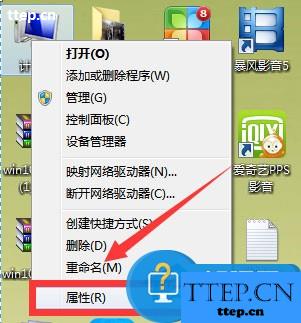
2、依次点击左下角【Windows Update】→【更改设置】,查看Windows安装方法是否为自动检查更新。
3、进入更改设置界面后,找到【重要更新】一栏。如图,不知道什么时候将系统检测更新设置为了【从不检查更新】,这很可能就是造成自己至今都没有收到win10升级推送通知原因的“罪魁祸首”。
4、将重要更新重新设置为【自动安装更新】,点击【确定】即可。
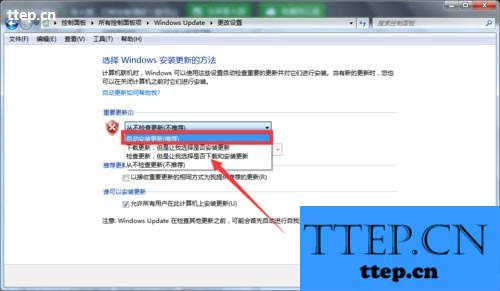
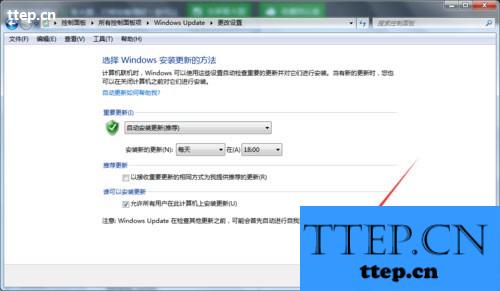
二、检查更新,查看是否安装补丁
如果系统更新设置设为【自动安装更新】,但仍没有收到Win10推送消息的情况。那么就得立即对电脑进行检查更新,查看自己是否安装了KB3035593和KB2952664这两个补丁。
1、回到Windows Update界面,点击左上角【检查更新】,这可能需要一段时间,需要小伙伴们耐心等待。
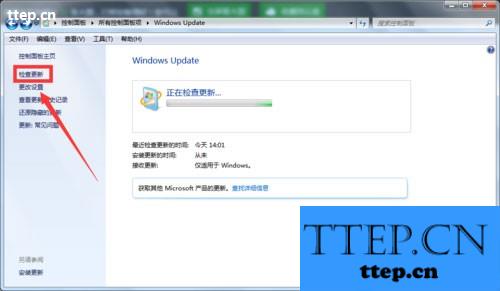
2、点击【重要更新】进入,查看是否存在KB3035593和KB2952664两个补丁未安装的情况。
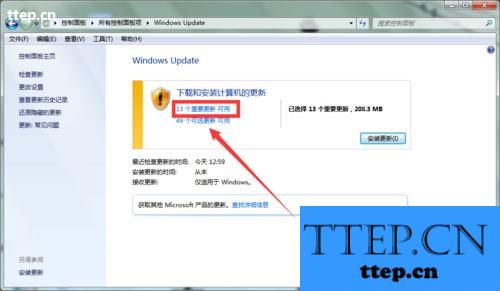
3、如果重要更新里没有并不代表已经安装了,点击【可选更新】查看补丁是否存在于这个窗口。如图显示,KB2952664这个补丁正好存在于【可选更新】中,选中后点击【确定】→【安装更新】。
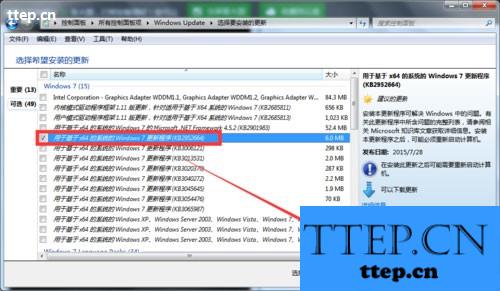
4、如图,系统显示已成功地安装了更新。接下来重启电脑,不出意外的话,一会儿就会收到Win10升级推送的通知了哦!
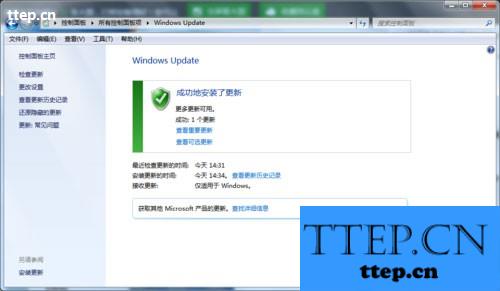
以上就是Win7收不到Win10推送的解决办法,通过以上设置后,相信就可以收到Win10升级推送消息。需要注意的是Win7 RTM、Win8、Win8.1 RTM、Windows RT、Windows Phone 8.0以上版本的小伙伴们收不到推送通知。
- 上一篇:中国互联网巨头失败产品之百度篇
- 下一篇:教你在互联网赚钱的14个模式
- 最近发表
- 赞助商链接
